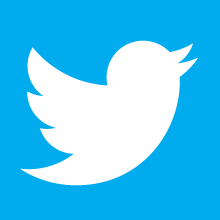
現在、Twitterでブックマークを追加できないと話題になっています。
今回は、Twitterでブックマークできない不具合の原因と対処法を徹底解説していきます。
コンテンツ
Twitterでブックマークができない

2023年3月4日の午前10時20分頃から、Twitterアプリでブックマークを追加できなくなる現象が発生しています。2023年3月4日の13時40分頃から不具合が解消したという声が増加しています。
ただ、未だブックマークを追加、解除できないという声もあり、症状の状態には個人差があります。
エラーが表示される
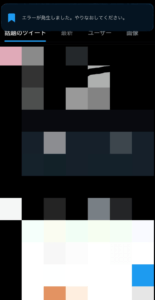
また後で見たいツイートやお気に入りのツイートを保存しておけるブックマーク機能は、いいね機能と似ている部分もあります。いいね機能とは異なり投稿者やフォロワーに知られることなくツイートを保管できるのがメリットでした。
しかし、現在はブックマークを追加しようとすると「エラーが発生しました。やり直してください」というメッセージが表示されるだけで追加ができなくなっています。また、追加だけではなくブックマークの削除もできなくなっているという報告も挙がっています。
Twitterでブックマークができない原因

Twitterでブックマーク機能が利用できない原因には、以下のようなものがあります。
主な原因
- 通信環境が不安定
- アプリのバージョンが最新ではない
- 端末の容量がいっぱいで動作が重くなっている
- 端末の不具合
- Twitter側の不具合
投稿主によってツイートが削除されている

Twitterの投稿は、投稿主であれば削除することができます。また、Twitter運営が不適切だと判断したツイートを投稿主がしていた場合はアカウントが凍結されて投稿主のツイートを表示できなくなります。
同様に、アカウントを公開アカウントから非公開アカウントに変更することでフォロワー以外のユーザーはツイートを表示できなくなります。このようにタイミング悪くツイートが見れない状態になると、ブックマークしようとしていたツイートを追加できなくなってしまいます。
ブックマーク機能が実装されていないアプリを使用している
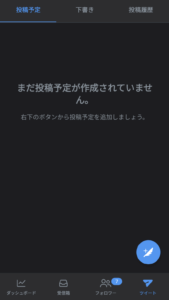
Twitter公式アプリではないサードパーティー製アプリを使用しているユーザーに多い原因として、ブックマーク機能が実装されていないアプリを使用している可能性が挙げられます。Twitterは度重なるアップデートにより廃止されてしまう機能や使用が変わってしまう機能があります。
その機能を今後も使いたいときにサードパーティー製アプリをインストールするユーザーが増加しています。しかし、サードパーティー製アプリはあくまでも非公式アプリであり、すべての機能を保有しているわけではありません。
Twitterでブックマークができない時の対処法

汎用的な対処法としては以下のようなものがあります。
ポイント
- ブラウザ版を利用する
- 電波状況を確認する
- サードパーティー製アプリを使用する
- アプリ、本体のアップデート
- 端末、アプリの再起動をする
スクリーンショットで保存する

ブックマークに追加したかったツイートをスクリーンショットで一時的に画像フォルダへ保存しておきましょう。テキストの場合はテキスト部分をスクショ、画像の場合はスクショ以外にも保存することも可能です。
ツイートのスクリーンショットは相手に不快な思いをさせてしまう可能性もあるので、あくまでもブックマークの代わりをはじめとする個人的な利用に限り活用しましょう。
端末の容量を開放する
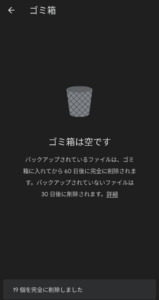
端末の容量がいっぱいに近づくと、アプリの動作が重くなることがあります。端末の容量を開放するときは、事前にグーグルドライブやアプリの引き継ぎ設定を行っておきましょう。
万が一消さなくてよかったデータを消してしまったときにバックアップを残しておくことで必要だったデータを復元できることもあります。
不要なアプリや画像を消し、ごみ箱フォルダのあるアプリの場合はごみ箱フォルダ内も空にしてみましょう。
非公開アカウントでいいねする

投稿主やそのツイートを見た人、フォロワー等にいいねしたことが知られてもかまわない場合は公開アカウントのままで行っても大丈夫です。しかし、相手に知られずにツイートを保管しておきたい場合は非公開アカウントでいいねしておくことでツイートを保管できます。
端末の容量に余裕がない時や、画像ファイルを増やしたくない時におすすめです。しかし、界隈によっては非公開アカウントからのいいねやリツイートは投稿主に不安を与えてしまうこともあります。ブックマーク専用の非公開アカウントを作成したり、投稿主と顔見知りの場合は非公開アカウントからいいねをすることがあると事前に伝えておきましょう。
ツイートURLをメモにコピペする
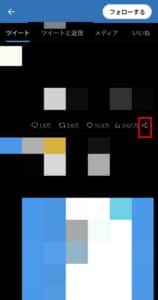
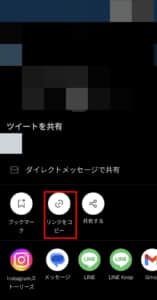
ツイートのURLをメモ帳などに保管しておくことで、後でブックマークができるようになったときにまとめてブックマークすることが可能です。保管したいツイートの分岐マークをタップします。
次に、リンクをコピーをタップします。
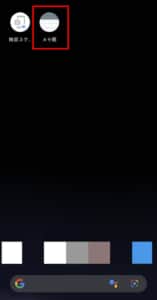
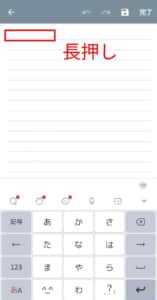
メモ帳アプリを開きます。テキストを保存できるアプリであればどんなメモ帳アプリでも大丈夫です。
ペーストしたい部分で長押しします。
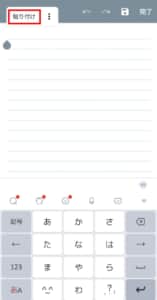
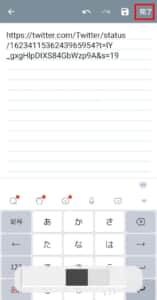
コピーメニューが出てくるので、貼り付けまたはペーストを選択します。保存、完了など保存処理が必要なアプリの場合は保存処理をしましょう。
保存のし忘れ防止のために、自動的に保存されるメモ帳アプリを使用するのがおすすめです。
LINEKeepやKeepメモに保管する
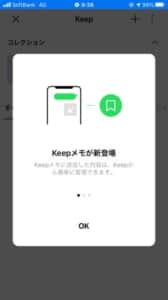
LINEKeepは、画像、動画、テキスト、URLなど様々なデータを保管できるLINEのサービスです。保管したいツイートが消されてしまったときのバックアップ用だったり、URLだけの保存ではわかりにくい時などに画像と一緒に保管しておくユーザーが増加しています。
あとからツイートを読み返したいときに、スクショとともに保管しておけばどれがどのツイートなのかわかりやすいです。また、ツイートをKeepに保管した後にテキストで誰のツイートか、どんな内容だったのかキーワードを書いてKeepメモに保存しておくことで検索機能から読み返したいツイートを探すこともできるようになります。
-

LINEに新機能「Keepメモ」が登場!使い方、どこにある?使えない場合や非表示にしたい場合の対処法を徹底解説
LINEに新機能「Keepメモ」が登場しました。 新機能の詳細と使い方、使えない場合の対処法や新機能が邪魔に感じてしまう場合の取り除き方を解説します。 コンテンツ1 「Keepメモ」とは1.1 「Ke ...
続きを見る
ツイートをKeepメモに保存する場合
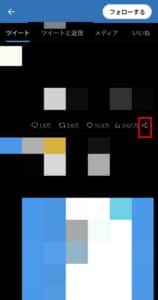
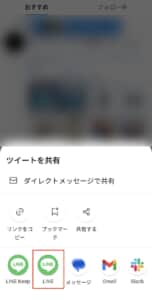
ブックマークに追加したかったツイートの右下にある共有ボタンをタップします。LINEKeepではなく、LINEを選択します。
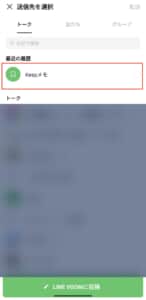

Keepメモを選択し、転送をタップします。
LINEKeepに保存する場合
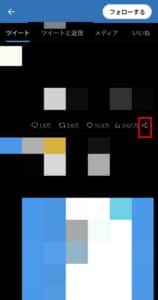
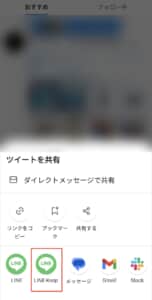
フォトアプリのようにサムネでツイートを確認したいときには、LINEKeepで保存しておくのがおすすめです。ツイートの右下にある共有ボタンをタップします。
LINEではなく、LINEKeepを選択しましょう。
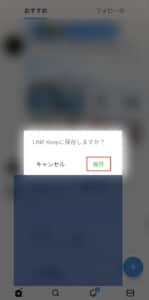
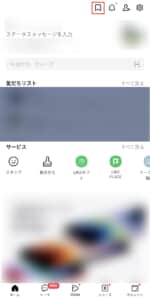
確認画面が出てくるので、保存を選択します。保存したツイートを見たいときは、LINEを起動してホーム画面へ行きます。
ホーム画面右上のリボンのようなマークをタップします。
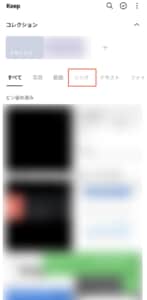
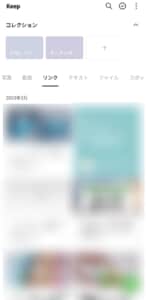
今回保存したのはツイートのリンクなので、リンクをタップします。サムネ表示でリンクの内容がわかるように表示されているので、該当のツイートを見つけましょう。
自分のDMに送る
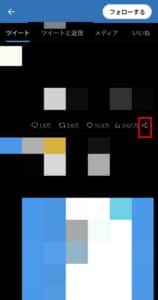
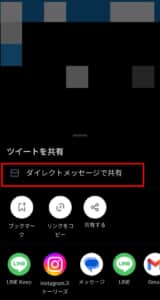
Twitterでは、自分のアカウントに向けてを送ることができるようになっています。自分のDMにブックマークしたかったツイートのURLを送ることでTwitter上で気に入ったツイートを保管することができます。
まず、ブックマークに追加するはずだったツイートの右下にある共有ボタンを押します。次に、ダイレクトメッセージで共有を選択します。
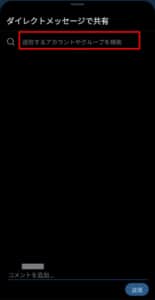
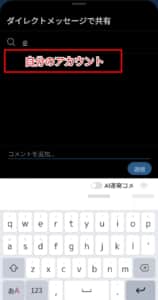
検索窓をタップし、自分のアカウントIDで検索します。@をつけ忘れないように気を付けましょう。
自分のアカウントが検索結果に表示されたら、自分のアカウントをタップします。自分のアカウントが出ない時は、スペルミスや大文字、小文字の違いを確認してみましょう。
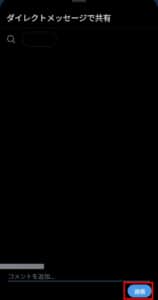
最後に送信ボタンを押します。この時、この方法はよく確認しながら行わないと間違えて他の人に送ってしまう場合もあります。
誤爆にならないよう、送信相手をよく確認してからURLを送信しましょう。
-

Twitterのブックマーク機能はバレる?危険性や削除方法・使い方など
こんにちは。今回は、2018年3月1日から実装されたTwitterのブックマーク機能の危険性や、使い方、削除方法などを解説します! コンテンツ1 Twitterのブックマーク機能とは?1.1 Twit ...
続きを見る


